KontrolPackでネットワーク経由でコンピュータを接続/制御

KontrolPackを使えば、ネットワーク内のコンピューターを簡単に制御できます。異なるオペレーティングシステムで稼働しているコンピューターを簡単に接続・管理できます。
Gnome Builderは、プログラマーがGnomeデスクトップでソフトウェアをビルドするためのIDEです。いくつかの異なるタイプの言語をサポートし、さわやかなユーザーエクスペリエンスを備えているため、今日のLinuxプラットフォームで最も魅力的な開発ツールの1つになっています。このガイドでは、Ubuntu、Debian、Arch Linux、Fedora、OpenSUSE、およびFlatpakをインストールする方法について説明します。
Ubuntuのインストール手順
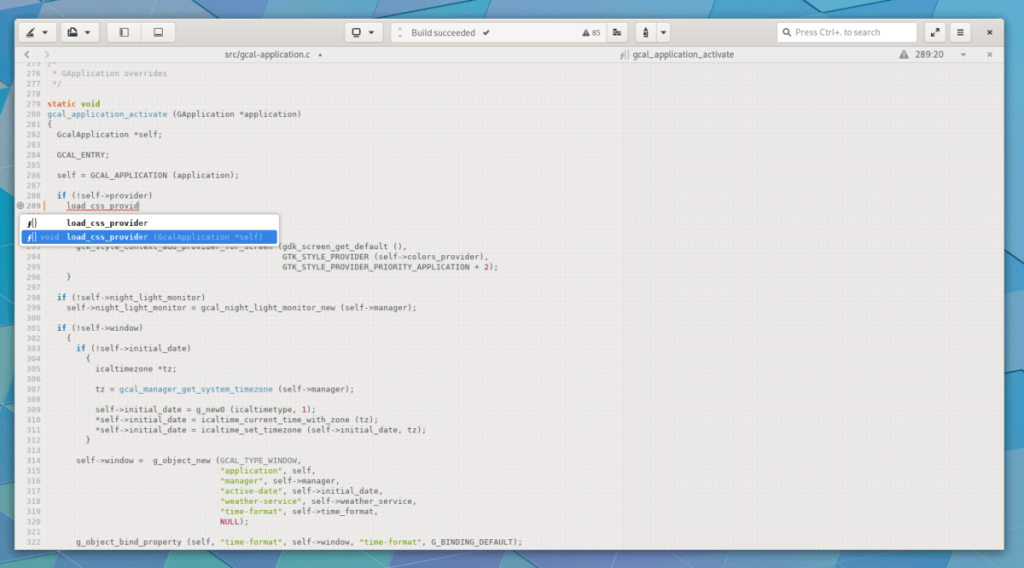
Gnome Builderは、開発ツールであり、ディストリビューションを使用するすべての人が開発者であるとは限らないため、UbuntuLinuxの標準Gnomeパッケージの一部ではありません。それでも、「UbuntuUniverse」ソフトウェアリポジトリから簡単にインストールできます。
ほとんどのUbuntuLinuxインストールでは、「UbuntuUniverse」ソフトウェアリポジトリが事前に有効になっています。ただし、他の人にはそうではありません。そのため、システムに最新バージョンのGnome Builderをセットアップする方法を説明する前に、「UbuntuUniverse」リポジトリーをセットアップする方法を示す必要があります。
「UbuntuUniverse」を有効にするには、キーボードのCtrl + Alt + T または Ctrl + Shift + T を押してターミナルウィンドウを起動します 。その後、以下のadd-apt-repository コマンドを使用して 、Ubuntuのソフトウェアソースに追加します。
sudo add-apt-repository universe
「UbuntuUniverse」ソフトウェアリポジトリをソフトウェアソースに追加したら、updateコマンドを使用して 更新 し、セットアップを完了します。
sudo apt update
updateコマンドを使用してUbuntuUniverseをセットアップした後 、保留中のソフトウェアアップデートをシステムにインストールすることをお勧めします。これらのアップデートをインストールすると、GnomeBuilderを含むソフトウェアの動作が向上します。
sudo apt upgrade -y
最後に、すべてのパッケージが処理されたら、aptinstallコマンドを使用して UbuntuLinux システムにGnomeBuilderをセットアップします。
sudo apt install gnome-builder
Debianのインストール手順
現在利用可能なDebianLinuxのすべてのバージョン(10、9、およびSid)で、GnomeBuilderは「メイン」ソフトウェアリポジトリを介してインストールできます。アプリを動作させたい場合は、キーボードのCtrl + Alt + T または Ctrl + Shift + Tを押してターミナルを起動することから始め ます。次に、apt-getコマンドを使用して、 GnomeBuilder アプリをシステムにインストールします。
sudo apt-get install gnome-builder
DebianLinuxは「安定した」オペレーティングシステムと見なされていることに注意してください。Linuxでは、「安定」とは、職場や本番環境での破損を防ぐためにソフトウェアの更新が保留されることを意味します。Debianでの「安定」の結果として、プログラムがクラッシュすることはめったにありません。ただし、「安定している」とは、ソフトウェアがUbuntu、Arch Linux、またはその他のディストリビューションのソフトウェアほど最新ではないことも意味します。
プログラムはそれほど遅れていないので、Debianの「安定した」ポリシーは問題ないはずです。ただし、Gnome Builderのインストールでより新しい、より最新の機能を使用したい場合は、このガイドの後半にあるFlatpakのインストール手順に従うことを検討してください。
ArchLinuxのインストール手順
Gnome Builderアプリケーションは、「Extra」ソフトウェアリポジトリを介してArchLinuxユーザーが利用できます。一部のArchユーザーはデフォルトで「Extra」リポジトリを有効にしていないため、有効にする方法について説明します。
注:「Extra」ソフトウェアリポジトリをすでに有効にしている場合は、インストール部分にスキップしてください。
まず、キーボードのCtrl + Alt + Tまたは Ctrl + Shift + Tを押してターミナルウィンドウを起動します 。次に、Pacman.confNanoテキストエディタでファイルを開きます。
Nanoテキストエディタ内で、「Extra」が見つかるまで下矢印キーで下に スクロールし ます。「Extra」の前とそのすぐ下の行から#記号を削除します。次に、Ctrl + Oで編集内容を保存し、 Ctrl + Xで終了し ます。
Nanoテキストエディタを終了したら、コンピュータをArchサーバーと再同期します。
sudo pacman -Syy
最後に、以下のコマンドを入力して、最新バージョンのGnomeBuilderアプリをArchLinuxPCにインストールします。
sudo pacman -S gnome-builder
Fedoraのインストール手順
Fedora Linuxは、Gnome Builderを含め、ユーザーがすぐに利用できる最新のGnomeアプリを提供することで知られています。最新バージョンのFedoraオペレーティングシステムを使用している場合は、すでにインストールされている可能性があります。Winを押し、「Builder」と入力して、建設機械でアプリを開くことにより、Gnomeデスクトップで起動します 。
何らかの理由で、Fedora LinuxPCにGnomeBuilderがプリインストールされていない場合は、キーボードのCtrl + Alt + T または Ctrl + Shift + T を押してターミナルウィンドウを起動します 。次に、以下のdnfinstall コマンドを使用し て機能させます。
sudo dnf install gnome-builder -y
OpenSUSEのインストール手順
OpenSUSE Linuxには、デフォルトでGnomeBuilderがインストールされていません。ありがたいことに、オペレーティングシステムは非常にGnomeに対応しており、現在のすべてのリリース(15.1、15.0、およびTumbleweed)の「Ossall」ソフトウェアリポジトリにアプリがあります。インストールを開始するには、キーボードのCtrl + Alt + T または Ctrl + Shift + T を押してターミナルウィンドウを開き ます。次に、ターミナルウィンドウを開いた状態で、以下のZypperコマンドを使用して GnomeBuilder をセットアップします。
sudo zypper install gnome-builder
Flatpakのインストール手順
FlatpakはGnomeプロジェクトの一部であるため、FlatpakはすべてのGnomeソフトウェアを搭載していることで知られています。Gnome Builderを使用できないLinuxディストリビューションを使用している場合、このアプリをインストールするための最善の策はFlatpakを使用することです。
インストールを開始するには、システムに最新のFlatpakランタイムが設定されていることを確認してください。次に、ターミナルウィンドウを開き、以下のコマンドを入力してGnomeBuilderを取得します。
flatpak remote-add --if-not-exists flathub https://flathub.org/repo/flathub.flatpakrepo flatpak install flathub org.gnome.Builder
KontrolPackを使えば、ネットワーク内のコンピューターを簡単に制御できます。異なるオペレーティングシステムで稼働しているコンピューターを簡単に接続・管理できます。
繰り返しのタスクを自動で実行したいですか?手動でボタンを何度もクリックする代わりに、アプリケーションが
iDownloadeは、BBCのiPlayerサービスからDRMフリーのコンテンツをダウンロードできるクロスプラットフォームツールです。.mov形式の動画もダウンロードできます。
Outlook 2010の機能についてはこれまで詳細に取り上げてきましたが、2010年6月までにリリースされないため、Thunderbird 3について見ていきましょう。
たまには休憩も必要です。面白いゲームを探しているなら、Flight Gearを試してみてください。無料のマルチプラットフォームオープンソースゲームです。
MP3 Diagsは、音楽オーディオコレクションの問題を解決するための究極のツールです。mp3ファイルに適切なタグを付けたり、アルバムカバーアートを追加したり、VBRを修正したりできます。
Google Waveと同様に、Google Voiceも世界中で大きな話題を呼んでいます。Googleはコミュニケーション方法を変えることを目指しており、
Flickrユーザーが高画質で写真をダウンロードできるツールはたくさんありますが、Flickrのお気に入りをダウンロードする方法はありますか?最近、
サンプリングとは何でしょうか?Wikipediaによると、「サンプリングとは、一つの録音から一部、つまりサンプルを取り出し、それを楽器や音楽として再利用する行為です。
Googleサイトは、Googleのサーバー上でウェブサイトをホストできるGoogleのサービスです。しかし、一つ問題があります。それは、バックアップのための組み込みオプションがないことです。



![FlightGear Flight Simulatorを無料でダウンロード[楽しもう] FlightGear Flight Simulatorを無料でダウンロード[楽しもう]](https://tips.webtech360.com/resources8/r252/image-7634-0829093738400.jpg)




